一、查看目录下的文件
- 查看当前路径下的文件 :ls

- 查看指定路径下的文件 :ls 路径

路径可以是相对路径和绝对路径 - 查看路径下文件的详细文件信息,可以和上面的路径搭配使用 :ls -l 路径

可以用 ll 代替ls -l

二、查看当前路径
- pwd

三、切换路径
- cd 目标路径

- cd 在输入路径时可以按tab补全,但是当补全的选项不止一个时,就不会补全,此时连按两次tab就可以查看可以补全的选项有哪些

四、简单的文件操作
- 创建一个文件 :touch 文件名

- 写数据到一个文件中 :echo “内容” > 文件名
一个 >是覆盖文件的内容写入,>> 是在文件内容的末尾拼接写入 - 查看文件内容 :cat 文件名

五、用vim来打开文件编写文件
上面的echo,cat可以用来简单的数据编写,但是一旦数据复杂起来,就需要使用到vim进行编写查看数据了
- 使用vim打开文件 :vim 文件名

敲下命令后,直接就进入了vim界面里面了,可以看到这个文件的数据,但是才是我们发现无法进行操作,按下键盘基本都是无效的,甚至不知道怎么退出这个界面。

这是因为vim是用概念模式来管理操作的,刚进来的时候处于普通模式,此时要输入必须要进入插入模式,在普通模式下才能通过快捷键进入插入模式 - 进入插入模式,快捷键i
在普通模式下,按下i,就能进入插入模式,此时我们发现vim界面的下方突然出现了-- insert
样式,然后光标可以动了,可以输入键盘了

要退出插入模式就要按下esc,按下后就又进入了普通模式了 - 退出vim界面
- 在普通模式下按下:(此时光标会出现在界面的下边)

- 然后在按下q+回车,就能退出vim

如果在输入模式下,输入了数据,此时单独的:q退出就不行,提示没有保存。此时退出就要使用:wq
这样才能保存后退出
- 如果vim没有正常关闭,下次用vim打开这个文件时,vim就会提示上次未正常关闭
可以按d删除上次进行的修改,也可以按r重现当时的修改
六、创建目录
- 创建目录 mkdir 目录名

- 创建多级目录 mkdir -p 名/名/名

七、删除文件和目录
- rm 文件名

- rm -r 目录

在删除目录文件时,如果是目录文件下有很多个文件,每个文件在删除的时,linux每个文件都会询问是否真的要删除,在删除很多文件时会非常麻烦 - 不询问直接删除 :rm -rf 目录名

八、移动文件或者目录
-
Mv 源 目标

-
Mv也可以用来修改文件名,mv 的目标如果是不存在的文件,则会将源文件修改为这个文件

九、复制粘贴文件
-
Cp源 目标

-
Cp的目标如果不存在,也是将新文件命名为目标文件

十、yum下载文件
- yum简介
Yum就相当于是一个软件商店,可以直接搜索要安装的程序进行安装
Yum还有yum源的说法,yum源就是提供yum服务的服务器,有很多服务器提供yum服务,可以进行配置使用哪个yum,在使用云服务器的yum程序的时候,不用配置,已经默认配置好了。 - Yum list | grep [关键字]
|叫做管道,是将两个命令链接起来,yum list 是显示yum中所有能安装的包,但是太多了,使用grep来筛选一下和关键字相关的结果

当选中哪个文件,直接yum install 文件名,就可以直接下载
十一、查看进程命令
- ps命令

可以看到ps后面还跟上了 -auxf参数
-a:显示同一终端下的所有程序,包括其他用户的程序。
-A 或 -e:显示所有进程。-A和-e参数的效果相同,都是列出系统中所有的进程。
-f:显示完整格式的输出。这通常包括UID(用户ID)、PID(进程ID)、PPID(父进程ID)、C(CPU使用率)、STIME(启动时间)、TTY(终端类型)、TIME(CPU时间)和CMD(命令名)等信息。
-u :显示指定用户的所有进程。应替换为具体的用户名。
-p :显示指定进程ID的进程。应替换为具体的进程ID。
-l:显示长格式的输出。这通常包括比-f参数更详细的信息,如进程状态、优先级等。
-x:显示没有控制终端的进程。这通常包括后台进程和系统进程。 - top命令
在终端执行top(不用带参数)命令之后,终端就会显示如下,这个界面是会动态更新的,每3s更新一次,进入这个界面之后需要按下ctrl + c才能退出。
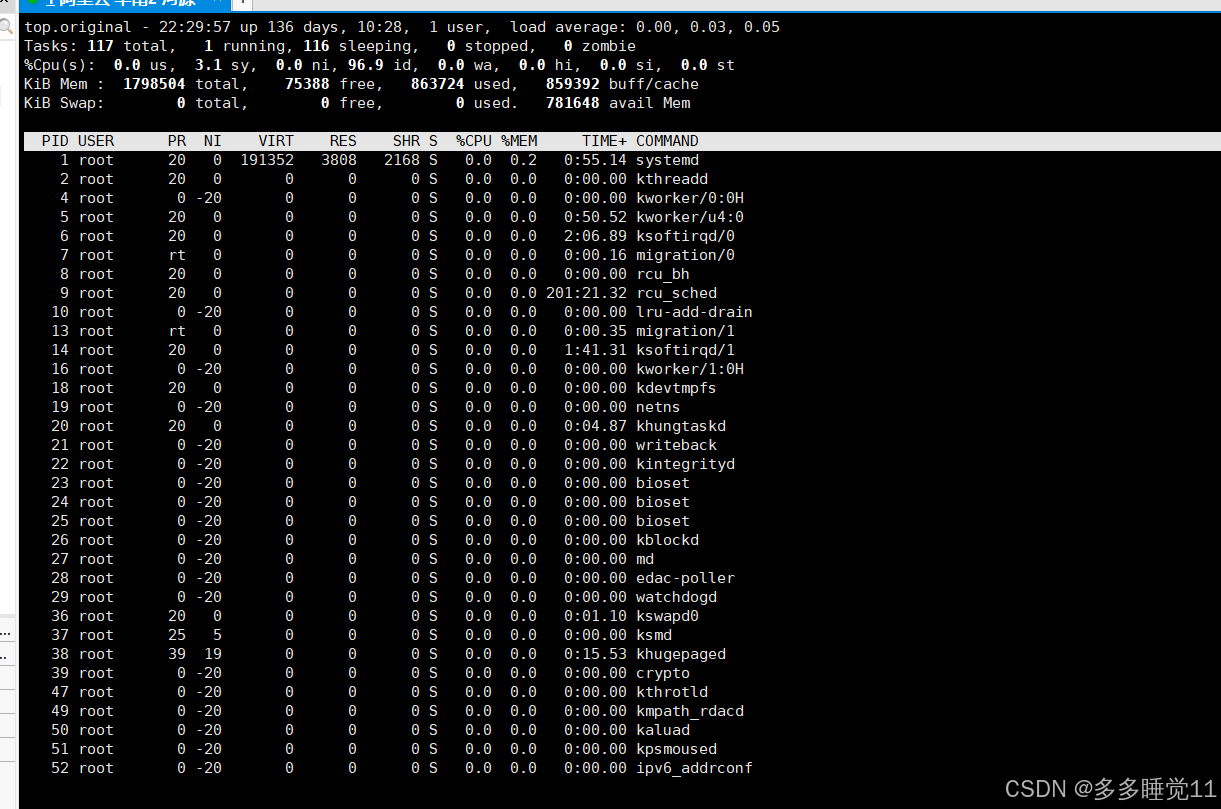
总结:- ps命令和top命令都能看到linux系统的进程的情况,但是他们的时候场景不同;
- top命令的输出是会自动实时更新的,类似于Windows上的任务管理器,所以它的输出无法被grep,awk这些文本处理工具进行筛选,适用于服务器在出现cpu占用100%或内存不足时使用,去定位哪个进程出现了问题
- ps命令是瞬时输出进程信息,他的输出可以被grep,awk这些文本处理工具进行筛选,能够筛选出我们需要的进程信息。
十二、查看某个进程的线程信息
-
ps命令
下面命令中的pid就是要查询进程的idps -T -p pid --查看对应pid进程的所有线程
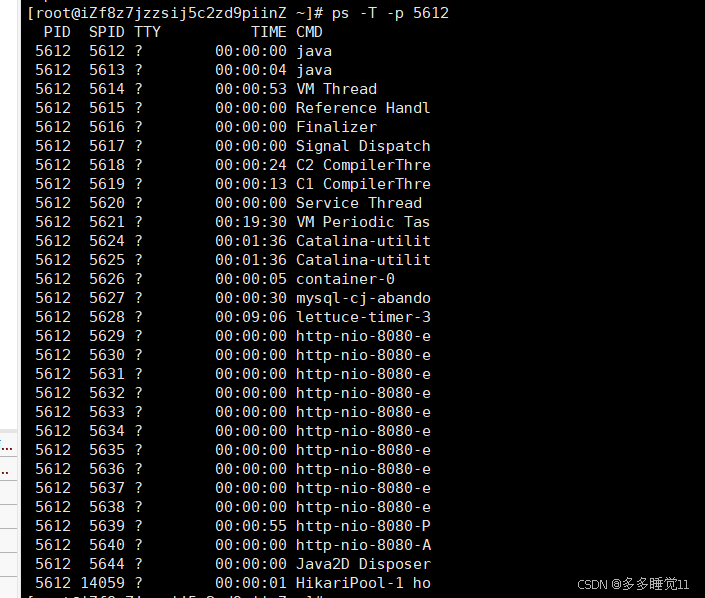
3. top命令
top -H --动态列出所有的进程的线程
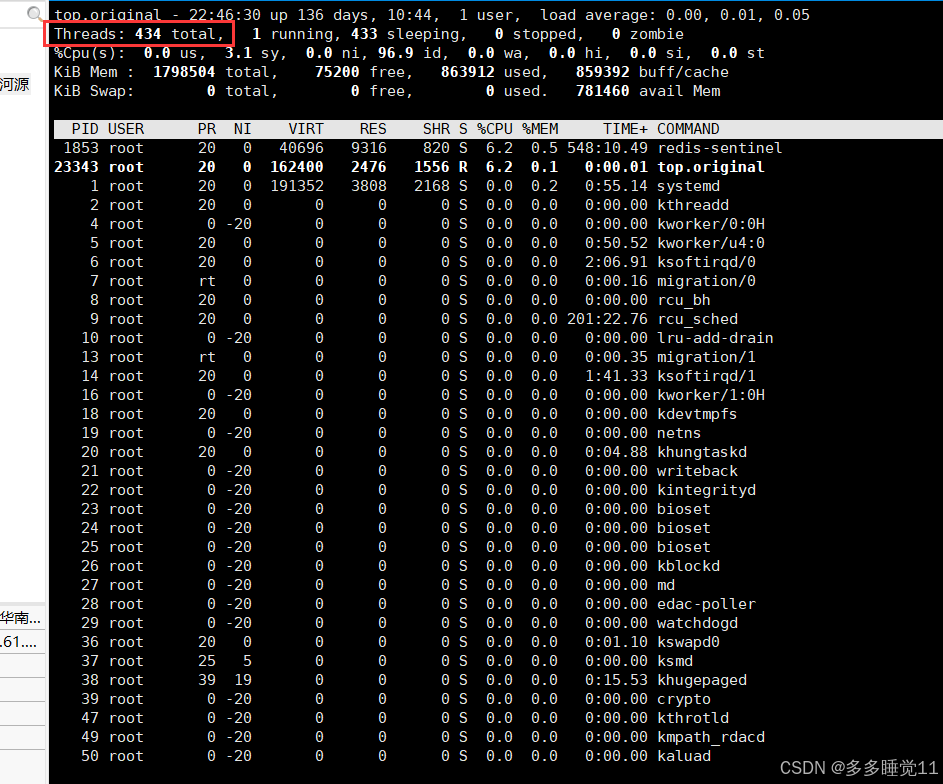
也是会实时更新的,但是直接使用top -H会看到所有进程的线程信息,如果已经定位到特定进程有问题,可以直接用下面这条命令查看指定进程的线程信息
top -H -p pid
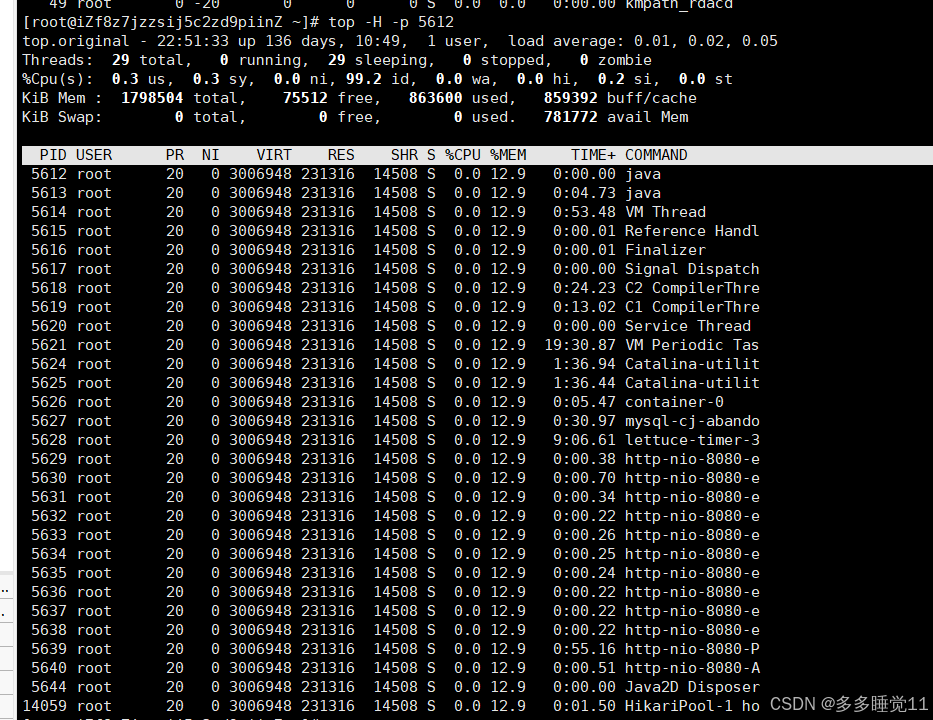
十三、查看某个端口被哪个进程占用
-
netstate命令
netstate -anpl | grep 端口号
netstat(网络统计)是一个在多种操作系统中用于显示网络连接、路由表、接口统计、伪装连接和多播成员资格的命令行工具。所以它本来的作用是统计网络连接的,那为什么网络连接相关的命令可以查到端口呢?
我的理解是因为当一个端口被使用时,要么是被监听,接受网络连接;要么是非监听,用来维持一个连接,持续传递数据的,所以端口的使用和网络连接其实是绑定的,所以可以用netstat命令查端口的使用情况也是一点毛病没有。 -
lsof命令
lsof -i :端口号

lsof全称为“List Open Files”,用于列出当前系统中所有打开的文件及相关信息。由于Linux/Unix系统中几乎所有对象都可以视为文件,包括网络连接,因此lsof也可以用来检查网络连接情况。





















 1625
1625

 被折叠的 条评论
为什么被折叠?
被折叠的 条评论
为什么被折叠?








